四种立即改善在线安全的方法
Posted Linux无限探索
tags:
篇首语:本文由小常识网(cha138.com)小编为大家整理,主要介绍了四种立即改善在线安全的方法相关的知识,希望对你有一定的参考价值。
| 过去几年来,关于数字安全漏洞和个人隐私问题的报道频率大幅上升,毫无疑问,这一趋势仍将继续。我们时常听说诈骗者转移到社交媒体,国家将网络攻击作为协调进攻策略的一部分,以及追踪我们在线行为的公司挣到了大钱,快速崛起。 |
对这些事件冷漠对待非常容易,但是你可以做很多事情来提高你的在线安全,这样当你被安全事件所困时,可以减少自己的风险,并快速保护自己免受进一步的损失。安全意识非常容易学习,并且许多开源项目可以帮助你。
安全的重点不是将你的计算机变成一个虚拟的 Fort Knox(LCTT 译注:Fort Knox 是一个美军基地,固若金汤之意),而是为了使别人访问你的数据足够困难,这样攻击者将转移到其他更容易的目标。

在一个几乎每个网站都要求用户名和密码的世界里,大多数人都因密码而疲惫不堪,于是开发了复杂的系统来创建和记住用户名和密码(或者干脆完全放弃,只使用相同的用户名和密码)。密码管理器是这个问题的解决方案,我还不知道不使用密码管理器的专业安全人员。此外,它们非常容易设置和使用。
对于以前没有使用过的人来说,密码管理器是一种软件,它就像一个信息的数字保险库,将信息存储在加密环境中。你创建的主密码是一个单一的强密码,用于保护包含用户名和密码集合的保险库。通常,当你连接到已知网站,密码管理器会自动输入存储的密码,它也可以生成强密码并允许你存储其他信息。
有大量的密码管理器可用,其中许多是自由及开源的解决方案。我在 Windows 上用过 KeePass,在 Linux 和 MacOS 上用过 KeePassX,我推荐使用它们作为开始。(这里还有三个开源密码管理器,你可以尝试一下。)
然而,每个人应该选择他自己的最佳解决方案。某些密码管理器除了本地存储之外还具有云存储的功能,如果你使用多个设备,这将非常有用。受欢迎的管理器更有可能被维护并得到定期的安全更新。一些密码管理器集成双因子认证功能,我强烈建议你启用它。
大多数密码管理器都没有恢复忘记的主密码的功能。所以要明智地选择并确保主密码是你可以记住的。
虚拟专用网络(VPN)允许计算机通过共享网络发送和接收数据,就像它通过端到端加密直接与专用网络上的服务器通信一样。
您可能熟悉在办公室外工作时连接到公司内部网的过程。在咖啡馆或饭店使用连接到公共网络的 VPN,会保护你的通信数据不被公网上其他人看到,不过它无法阻止 VPN 供应商看到通信数据,而且确实存在不良 VPN 提供商收集和销售数据的现象。VPN 提供商也可能受到来自政府或执法机构的压力,将您通过其网络发送的数据信息传出。 因此,请记住,如果您正在进行非法活动,VPN 将不会保护你。
当选择 VPN 提供商时,请考虑其运营所在的国家,因为这关系到它所受约束的法律,有时甚至非常无关痛痒的活动都可能使您陷入困境。

OpenVPN 是一个自由开源的 VPN 协议,可在大多数平台上使用,并已成为最广泛使用的 VPN 之一。 您甚至可以托管您自己的 OpenVPN 服务器 -- 只是要小心,注意其安全性。如果您更希望使用 VPN 服务,请记住许多声誉良好的提供商都想要为您提供服务。
有些是收费的,如 ExpressVPN、NordVPN 或 AirVPN。一些提供商提供免费服务,但是,我强烈建议您不要使用它们。 请记住,当您使用免费服务时,您的数据就是产品。
虽然互联网浏览器有一些内置的安全工具,但是浏览器扩展仍然是提升您的隐私和安全的好方法。有很多种类的浏览器扩展,但哪些扩展是适合你的? 这可能取决于你使用互联网的主要目的和你对技术的掌握程度。作为基线,我会使用以下扩展:
- Privacy Badger:这个扩展,由 EFF 开发,阻止间谍广告和隐蔽的跟踪。它通过在流量请求中放置一个 Do Not Track 头,然后评估流量仍被跟踪的可能性。如果这种可能性很高,它会阻止来自该域的进一步流量(除非你另有说明)。该扩展使用 GNU GPL v3 许可证。
- HTTPS Everywhere:它是 EFF 和 Tor 项目之间的联合协作,此扩展确保尽可能自动使用 HTTPS。这很重要,因为它意味着您在给定域的网络流量是加密的,而不是明文,从而提供了隐私,并确保交换数据的完整性。该扩展使用 GNU GPL v3 许可证。
你还记得 Bebo、iTunes Ping、Del.icio.us、Digg、MySpace 或 Friendster 吗?它们上面你有帐户吗?你关闭了帐户还是仅仅停止使用帐户?你曾经停下来想过有什么信息可能在这些网站上吗?是不是忘记了?
旧的社交媒体帐户是那些收集数据的人的金矿,包括营销人员,欺诈者和黑客等。他们可以使用这些信息来构建您的个人信息画像,这些信息通常可以在密码重置中用提供一些重要信息,例如您的第一只宠物的名字或您的第一辆车。
某些网站可能会让删除帐户变得困难或实际上不可能。Justdelete.me 是一个很好的资源,在这里可以找到各种平台上如何删除社交媒体帐户的操作说明。如果你正在寻找的网站不在那里,而且你自己找到了删除帐户的方法,你可以在 GitHub 上为该项目做贡献。如果您不确定您可能已忘记的社交媒体帐户,Knowem.com 允许您按用户名搜索大量的社交网络。搜索工具也可能误报,而且你可能不是曾经使用特定用户名的唯一的人,但它是一个很好的开始,尽管不是开源的。
如果您不确定您可能使用的旧用户名,Google 是一个很好的资源。尝试搜索旧昵称和电子邮件地址,你可能会对你发现的事感到惊讶。
无论数字安全的任务如何巨大,你都可以在开始使用时打下坚实的基础。记住,安全是一个持续的过程,而不是一种状态。保持您使用的工具最新,定期检查您的习惯和工具,确保您的安全尽可能的好。如果你每次一步一步的改变,安全就不会过于复杂。
via: https://opensource.com/article/17/1/4-ways-improve-your-online-security
作者:Tiberius Hefflin 译者:livc 校对:jasminepeng
原文来自:https://linux.cn/article-8230-1.html
本文地址:https://www.linuxprobe.com/four-improve-security.html编辑员:冯琪,审核员:杨鹏飞
本文原创地址:https://www.linuxprobe.com/four-improve-security.html
本文来自博客园,作者:linux_pro,转载请注明原文链接:https://www.cnblogs.com/linuxpro/p/17451271.html
电脑知识:让 Windows10 进入安全模式的四种方法,简单实用!
在Windows 10上,可以使用命令提示符、设置、启动电源菜单和MSConfig等四种不同的方式以安全模式启动电脑。通过安全模式,可以加载足够的一组基本功能和通用电脑驱动程序,以解决和解决常见的软件和硬件相关问题。
![]()
例如,当计算机无法正常启动、网络连接、应用程序问题或Windows Update无法下载更新时,可以使用安全模式对计算机进行故障排除。这也是诊断和修复图形驱动程序问题以及执行病毒扫描以删除任何恶意软件的良好环境,否则,当操作系统在正常模式下运行时,将无法修复该恶意软件。
过去,以安全模式启动就像重新启动电脑并按“ F8”键一样容易,但是Windows 10不再是这种情况。
一、如何使用电源菜单以安全模式启动Windows 10
1.在Windows 10上单击“开始”按钮,单击“电源”菜单。
2.按住Shift键,然后单击“重启”按钮。
![]()
3.单击疑难解答--高级选项--启动设置选项。
4.单击“重新启动”按钮。
5.选择要启动Windows 10的安全模式环境,包括:
启用安全模式。
通过网络启用安全模式。
使用命令提示符启用安全模式。
![]()
通常,根据问题,你将必须使用选项4(启用安全模式)。但是,如果你需要访问Internet来更新驱动程序或下载新的防病毒定义以进行完整的病毒扫描,则还可以选择选项5(启用网络安全模式)。
完成这些步骤后,电脑将以你指定的模式启动,从而使你可以对Windows 10上的任何问题进行故障排除和修复。
二、如何使用设置以安全模式启动Windows 10
1.打开设置--更新和安全--恢复。
2.在“高级启动”部分下,单击“立即重新启动”按钮。
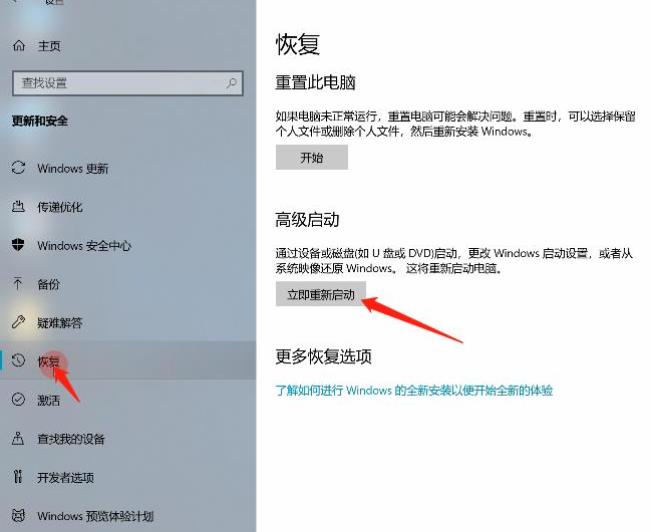
3.在“选择选项”屏幕上,单击疑难解答--高级选项--启动设置选项。
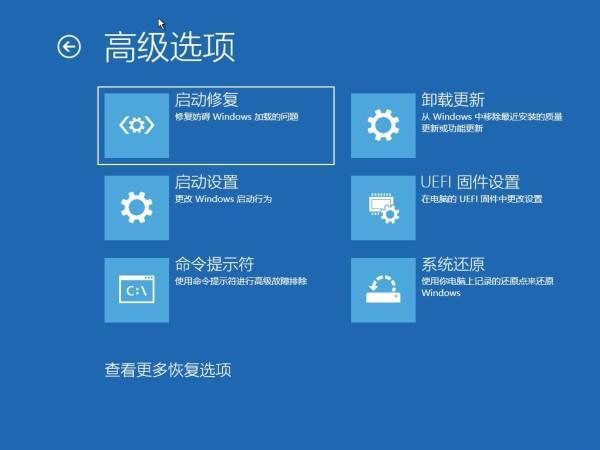
4.单击“重新启动”按钮。
5.选择要启动Windows 10的安全模式环境,包括:
启用安全模式。
通过网络启用安全模式。
使用命令提示符启用安全模式。
完成这些步骤后,计算机将进入安全模式环境,你可以在其中轻松地进行故障排除和解决系统问题。
三、如何使用命令提示符以安全模式启动Windows 10
1.在任务栏的搜索框中输入“命令提示符”,搜索“命令提示符”,在顶部结果中选择“以管理员身份运行”选项。
2.输入以下命令,然后按Enter:
Bcdedit /set {bootmgr} displaybootmenu yes
3.重新启动电脑。
4.在Windows引导管理器菜单中,按F8键以访问“启动设置”菜单选项。
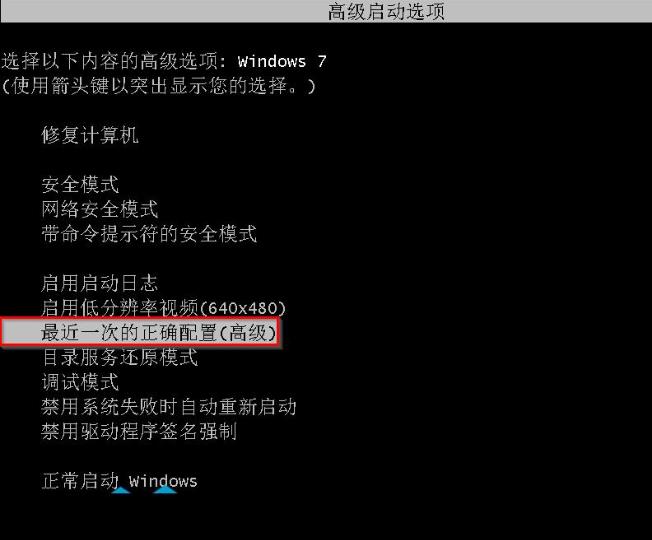
选择要启动Windows 10的安全模式环境之一,包括:
启用安全模式。
通过网络启用安全模式。
使用命令提示符启用安全模式。
完成这些步骤后,Windows 10将使用你指定的选项以安全模式启动。
可以使用相同的步骤保存基本启动级别,但是在第2步中,请确保使用此命令:Bcdedit /set {bootmgr} displaybootmenu no。
四、如何使用MSConfig在安全模式下启动Windows 10
1.在任务栏的搜索框中输入“msconfig”,搜索msconfig,然后单击顶部结果以打开“系统配置”程序。
2.单击“引导”选项卡,在“引导选项”部分下,选中“安全引导”选项。
3.选中“最小”选项以安全模式启动Windows 10,或者选中“网络”选项以在具有网络支持的基本环境中启动。
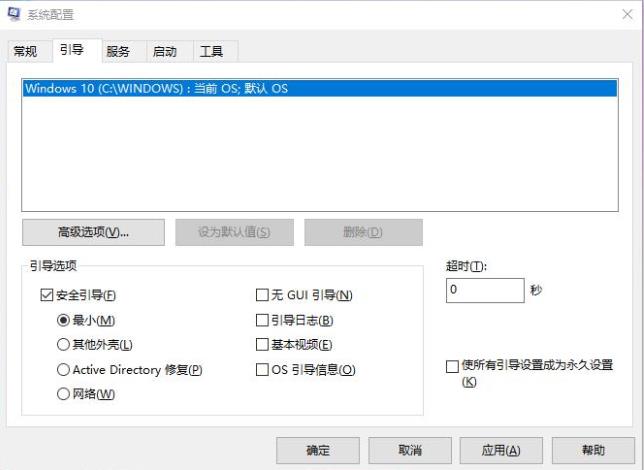
4.单击应用按钮,然后单击确定按钮。
5.重新启动计算机。
使用这个选项的唯一警告是,在恢复更改之前,Windows 10将继续引导进入安全模式。
解决电脑问题后,你可以按照相同的说明还原更改,但在第2步中,请确保清除“安全引导”选项。
上面列出的步骤将帮助你在运行Windows 10和运行Windows 8.1的电脑上进入基本启动级别。
最后还有句话是这么说的:栽一棵树最好的时间是十年前,其次是现在。对于学习编程或者计算机编程知识的小伙伴,如果你想更好的提升你的编程核心能力(内功),在以后面试时有充分的准备和自信!笔者这里或许可以帮到你~
C语言C++编程学习交流圈子,QQ群:686521686【点击进入】微信公众号:C语言编程学习基地
分享(源码、项目实战视频、项目笔记,基础入门教程)
欢迎转行和学习编程的伙伴,利用更多的资料学习成长比自己琢磨更快哦!
编程学习书籍分享:
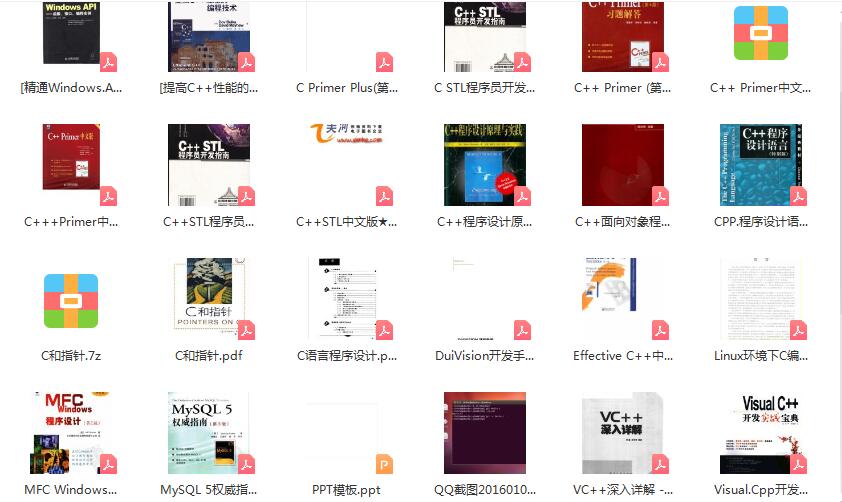
以上是关于四种立即改善在线安全的方法的主要内容,如果未能解决你的问题,请参考以下文章